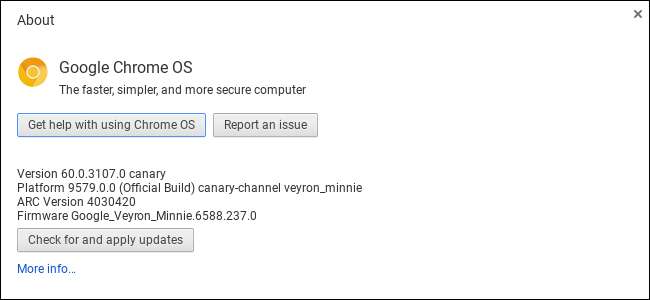
Tıpkı Chrome gibi, Google da çoklu kanallar Chrome OS işletim sisteminin. Hakkında sayfasından seçebileceğiniz standart Mevcut Ürün, Beta ve Geliştirici kanallarına ek olarak, son teknoloji ürünü özel bir Canary kanalı vardır. Bununla birlikte, Kanarya'ya geçiş süreci veya zaten kullanıyorsanız Kanarya'dan ayrılma süreci daha karmaşıktır.
Uyarı : Masaüstleri için Google Chrome'un Canary yapısı gibi, Canary kanalı da çok istikrarsız olabilir. Her gece en son kod değişiklikleriyle güncellenir ve çok hatalı olabilir ve bazen tamamen bozulabilir. Kanarya'ya zaten geçtiyseniz ve mevcut ürün kanalına geri dönmek istiyorsanız, bu kılavuz size bunu nasıl yapacağınızı gösterecektir.
Chrome OS Canary'ye Nasıl Geçilir
İLİŞKİLİ: Chromebook'unuzda Geliştirici Modu Nasıl Etkinleştirilir?
Kanarya'ya geçmek için önce Chromebook'unuzda Geliştirici Modunu etkinleştirin . Bu, varsayılan doğrulanmış modu devre dışı bırakır ve size Chrome OS işletim sisteminizi değiştirme ve normalde kullanılamayan komutları çalıştırma olanağı verir. Geliştirici Modu'na geçmenin Chromebook'unuzun depolama alanını sileceğini, dolayısıyla daha sonra Google hesabınızla tekrar oturum açmanız gerekeceğini unutmayın.
Geliştirici Modu etkinken, Chromebook'unuzda oturum açın ve başlatın çapraz kabuk Ctrl + Alt + T tuşlarına basarak.
Görünen kabuğa aşağıdaki komutu yazın ve Enter tuşuna basın:
live_in_a_coal_mine
Canary kanalına geçmek için "y" yazın ve Enter tuşuna basın (yine, yalnızca ne yaptığınızı biliyorsanız!). Chromebook'unuz kömür madenindeki kanaryalardan biri olacak ve Chrome OS geliştirme koduyla ilgili bir sorun varsa, kırılan ilk makinelerden biri olacak. İşte nokta bu! Tüm sorunlarıyla birlikte en son Chrome OS geliştirme kodunu alıyorsunuz.
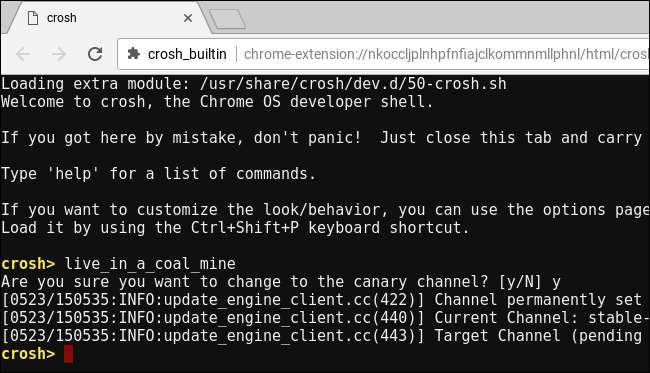
(Bunun yerine bir "bilinmeyen komut" hata mesajı görürseniz, önce Chromebook'unuzu Geliştirici Moduna geçirmeniz gerekir.)
Chromebook'unuz bir dahaki sefere güncellemeleri kontrol ettiğinde, Chrome OS'nin Canary kanal sürümünü indirip yükleyecektir. Bunu hızlandırmak için menü> Yardım> Chrome OS Hakkında'yı tıklayıp "Güncellemeleri kontrol et ve uygula" düğmesini tıklayabilirsiniz. Güncellemeyi bitirdiğinde Chromebook'u yeniden başlatın ve Canary kanalını kullanıyor olacaksınız.
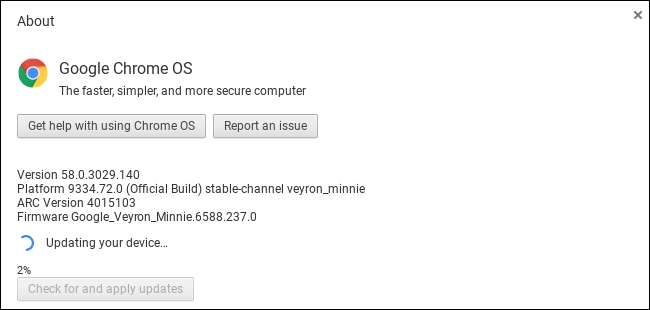
Chrome OS Canary'den Komutla Nasıl Çıkılır
İLİŞKİLİ: Bir Chromebook'u Fabrika Ayarlarına Sıfırlama (Önyükleme Yapmasa Bile)
Kanarya’yı öylece terk edemezsin Powerwash işlemi yapmak Chromebook'unuzda. Bir Powerwash normalde Chromebook'unuzu fabrika varsayılan durumuna sıfırlar, ancak bir Powerwash çalıştırırsanız Canary'nin yeni bir sürümü kurulur.
Geliştirici Modundan da çıkmayın. OS doğrulamasını yeniden etkinleştirerek Chromebook'unuzu tekrar doğrulanmış moda geçirirseniz, yine de Chrome OS Canary'ye sahip olursunuz, ancak bu komut yalnızca Geliştirici Modu'nda kullanılabildiği için komuttan ayrılmak için komutu çalıştıramazsınız. Devam etmeden önce Geliştirici Modunda olduğunuzdan emin olun.
Chrome OS Canary'de oturum açın ve crosh kabuğunu açmak için Ctrl + Alt + T tuşlarına basın. Sırayla aşağıdaki iki komutu yazın:
kabuk update_engine_client --channel = kararlı-kanal -update
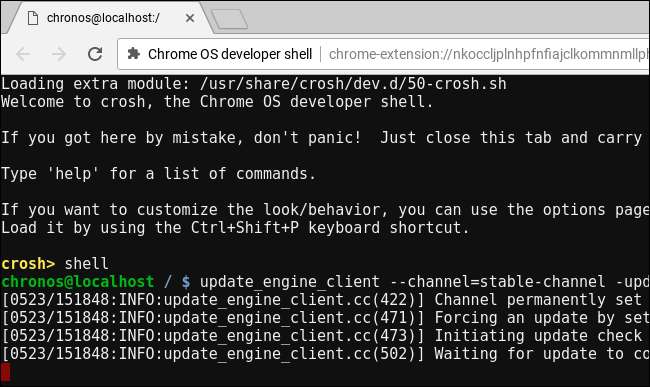
Chromebook'unuz Mevcut ürün kanalına geçecek ve hemen güncellemeyi indirip yüklemeye başlayacaktır. İndirme durumunu menü> Yardım> Chrome OS Hakkında'dan kontrol edebilirsiniz.
Güncellemeyi bitirdikten sonra Chromebook'u yeniden başlatın ve kararlı kanala geri dönersiniz. Artık isterseniz, önyükleme işlemi sırasında yapmanız istendiğinde işletim sistemi doğrulamasını açarak Geliştirici Modundan çıkabilirsiniz.

Chrome OS Canary'den Kurtarma Sürücüsünden Nasıl Ayrılırsınız?
Eğer
update_engine_client
komutu bazı nedenlerden dolayı başarısız oluyor — sonuçta herhangi bir şeyin her an bozulabileceği kararsız bir Chrome OS sürümünü çalıştırıyorsunuz — Chrome OS Canary'den çıkıp Chrome OS'nin Kararlı yapısına geri dönmenin başka bir yolu daha var.
Kurtarma işlemi Kurtarma Modunda gerçekleştirildiğinden, Chrome OS Canary hiç çalışmasa bile çalışacaktır.
Kurtarma işlemi, Chromebook'unuzu varsayılan fabrika durumuna geri döndürmek için bir USB sürücü veya SD kart kullanmayı içerir. Yüklemelisiniz Chromebook Kurtarma Yardımcı Programı Windows PC, Mac veya Chrome OS cihazında Chrome'da. Yardımcı programı çalıştırın ve bir sürücü takma, Chromebook'unuzun model numarasını sağlama ve bir kurtarma sürücüsü oluşturma sürecinde size yol gösterecektir. USB sürücü veya SD kart en az 4 GB boyutunda olmalıdır ve üzerindeki tüm veriler silinecektir.
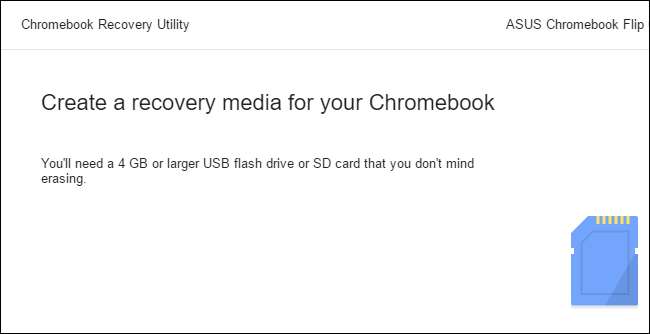
Sürücüyü oluşturduktan sonra, Esc ve Yenile tuşlarını basılı tutup ardından Güç düğmesine basarak Chromebook'unuzda Kurtarma Moduna girin. Bir Chromebox veya Chromebit'te, önce cihazı kapatın ve ardından bir ataş veya başka bir dar nesne kullanarak cihazdaki fiziksel Kurtarma düğmesini basılı tutun.
Chromebook'unuzun model numarasını bilmiyorsanız, Chromebook'unuzda Kurtarma Moduna girebilir ve kurtarma ekranında görüntülenen model numarasını görürsünüz.
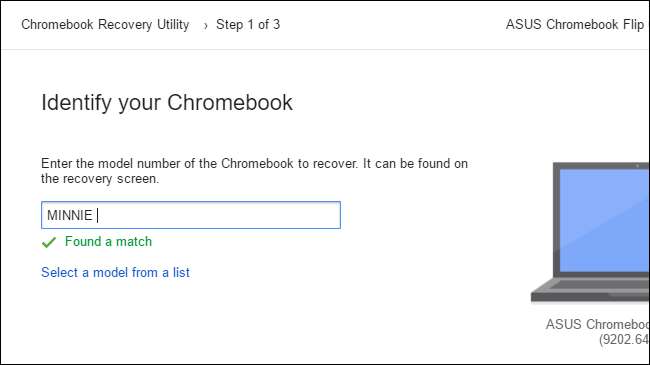
Chromebook Kurtarma Modundayken USB sürücüsünü veya SD kartı takın ve ekranınızdaki talimatları izleyin. Chromebook'unuz, Chrome OS işletim sistemini sürücüdeki dosyalardan otomatik olarak yeniden yükleyecek ve Chrome OS'nin kararlı sürümüne geri dönecektir. Chromebook'taki tüm veriler silinecek, bu nedenle daha sonra tekrar oturum açmanız gerekecek.







